- Deel 1. Hoe je een iPhone kunt repareren die mislukt is door de vliegtuigmodus uit te schakelen
- Deel 2. Hoe je een iPhone kunt repareren die mislukt is door opnieuw op te starten
- Deel 3. Hoe u een iPhone met een mislukte oproep kunt repareren door de simkaart opnieuw te plaatsen
- Deel 4. Hoe je een iPhone kunt repareren die mislukt is met het resetten van netwerkinstellingen
- Deel 5. Hoe je een iPhone kunt repareren die mislukt is met FoneLab iOS-systeemherstel
- Deel 6. Veelgestelde vragen over het repareren van een iPhone met de naam Mislukt
- Ontgrendel Apple ID
- Omzeil iCloud-activeringsslot
- Doulci iCloud-ontgrendeltool
- Fabriek iPhone ontgrendelen
- Omzeil de iPhone-toegangscode
- Reset de iPhone-toegangscode
- Ontgrendel Apple ID
- Ontgrendel iPhone 8 / 8Plus
- iCloud Lock-verwijdering
- iCloud Ontgrendel Deluxe
- iPhone Lock Screen
- Ontgrendel iPad
- Ontgrendel iPhone SE
- Ontgrendel Tmobile iPhone
- Verwijder het Apple ID-wachtwoord
iPhone-oproep mislukt [5 uitstekende procedures om uit te voeren]
 Posted by Lisa Ou / 24 april 2024 09:00
Posted by Lisa Ou / 24 april 2024 09:00 Wat is in de eerste plaats de betekenis van de mislukte oproep, en waarom gebeurt dit? Wanneer u een mislukte oproep op uw iPhone ervaart, betekent dit alleen dat uw oproep niet is gelukt. Dan heeft de ontvanger geen oproepen van u ontvangen.
Er zijn meerdere redenen waarom het probleem zich op uw iPhone voordoet. Er kunnen functies zijn die de oproepen blokkeren, zoals de vliegtuigmodus. Bovendien kan het netwerk onjuiste instellingen hebben. In dit geval ontvangt u niet voldoende signalen om te bellen.
![iPhone-oproep mislukt [5 uitstekende procedures om uit te voeren]](https://www.fonelab.com/images/ios-system-recovery/iphone-call-failed/iphone-call-failed.jpg)
Ongeacht hoe vaak je belt mislukt als je iemand belt, er zijn relevante oplossingen. Gelukkig is dit bericht het gemakkelijkste bericht dat je ooit zou kunnen hebben. Bekijk ze door naar beneden te scrollen.

Gidslijst
- Deel 1. Hoe je een iPhone kunt repareren die mislukt is door de vliegtuigmodus uit te schakelen
- Deel 2. Hoe je een iPhone kunt repareren die mislukt is door opnieuw op te starten
- Deel 3. Hoe u een iPhone met een mislukte oproep kunt repareren door de simkaart opnieuw te plaatsen
- Deel 4. Hoe je een iPhone kunt repareren die mislukt is met het resetten van netwerkinstellingen
- Deel 5. Hoe je een iPhone kunt repareren die mislukt is met FoneLab iOS-systeemherstel
- Deel 6. Veelgestelde vragen over het repareren van een iPhone met de naam Mislukt
Deel 1. Hoe je een iPhone kunt repareren die mislukt is door de vliegtuigmodus uit te schakelen
Zoals we al zeiden, heeft de iPhone functies die het signaal blokkeren dat de genoemde apparaten binnenkomen. De vliegtuigmodus is er één van; je hoeft het alleen maar uit te schakelen om de oproepen te repareren die de iPhone blijven falen. Zie hieronder hoe.
Veeg over het scherm rechtsboven in de hoofdinterface. Daarna ziet u het gedeelte Controlecentrum, inclusief de actieve tegels die het bevat. Zoek alstublieft de Airplane Mode sectie en tik erop. Laat het grijs staan om er zeker van te zijn dat het is uitgeschakeld.
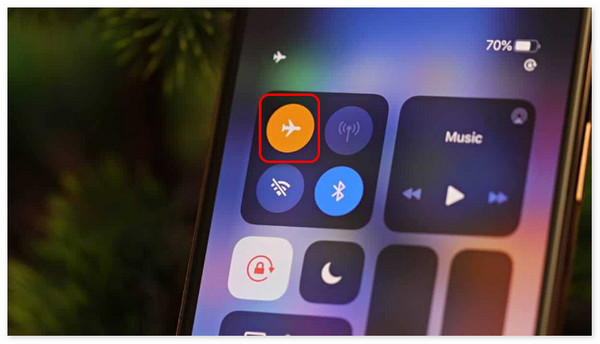
Met FoneLab kunt u iPhone / iPad / iPod herstellen van de DFU-modus, herstelmodus, Apple-logo, hoofdtelefoonmodus, enz. Naar de normale status zonder gegevensverlies.
- Problemen met uitgeschakeld iOS-systeem oplossen.
- Extraheer gegevens van uitgeschakelde iOS-apparaten zonder gegevensverlies.
- Het is veilig en gemakkelijk te gebruiken.
Deel 2. Hoe je een iPhone kunt repareren die mislukt is door opnieuw op te starten
Afgezien van geblokkeerde signalen, kan het genoemde probleem optreden wanneer de iPhone problemen en bugs ervaart. De iPhone opnieuw opstarten is de belangrijkste methode voor probleemoplossing om de genoemde problemen op te lossen. Houd er rekening mee dat iPhones 3 procedures hebben, afhankelijk van de beschikbare knoppen die erop staan. Bepaal uw procedure en kies hieronder de meest relevante procedure. Ga verder.
| Modellen | Proces |
| X, 11, 12, 13 of later | Druk op de volume- of zijknop totdat het uitschakelscherm verschijnt. Schakel de iPhone uit en zet hem weer aan. Schakel het later in door op de zijknop te drukken. Eenmaal succesvol, ziet u het Apple-logo. |
| 6, 7, 8 of SE 2e of 3e generatie | Druk op de zijknop, houd deze ingedrukt en wacht tot het uitschakelpictogram verschijnt. Schakel de iPhone later uit door hem om en weer aan te zetten. U hoeft alleen maar de zijknop ingedrukt te houden. Je ziet daarna het Apple-logo. |
| SE 1e generatie, 5 en eerder | Druk op de bovenste knop, laat deze los zodra het uitschakelpictogram verschijnt en schakel deze in om de iPhone uit te schakelen. Schakel het later in door op de knop Boven te drukken en laat het los zodra u het Apple-logo ziet. |
Deel 3. Hoe u een iPhone met een mislukte oproep kunt repareren door de simkaart opnieuw te plaatsen
U moet ook controleren of de simkaart correct is geplaatst. Als dit niet het geval is, wordt deze niet gedetecteerd door de iPhone en ontvangt deze geen signaal. Volg de onderstaande instructies om te leren hoe u de simkaart op de juiste manier op de simkaart plaatst om het in dit bericht genoemde probleem op te lossen. Scroll naar beneden.
Pak een SIM-uitwerper en plaats deze in het kleine gaatje ernaast. Daarna wordt de SIM-lade onthuld en wordt ervoor gezorgd dat de SIM-kaart correct wordt geplaatst. Druk later op de simkaarthouder om deze opnieuw te plaatsen. Je ziet waarschijnlijk een signaalbalk bovenaan je iPhone.
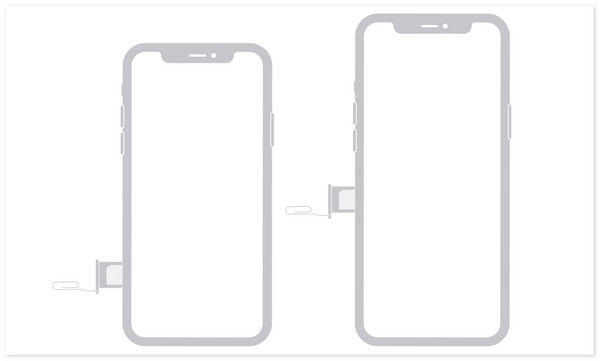
Deel 4. Hoe je een iPhone kunt repareren die mislukt is met het resetten van netwerkinstellingen
Verkeerde netwerkinstellingen kunnen er ook voor zorgen dat u niet kunt bellen op een iPhone. Als dat het geval is, is het resetten van de genoemde instellingen de beste oplossing. Volg de gedetailleerde stappen hieronder om te leren hoe u dit moet doen reset de netwerkinstellingen op uw iPhone. Ga verder.
Stap 1Open alstublieft de Instellingen applicatie op uw iPhone en kies de Algemeen knop tussen allemaal. Selecteer later de iPhone overzetten of resetten onderaan de hoofdinterface. U wordt daarna doorgestuurd naar een nieuw scherm.
Stap 2Druk op Reset onderaan en er verschijnen 5 opties op het scherm. Tik later op de Reset netwerk instellingen knop om de actie te voltooien.
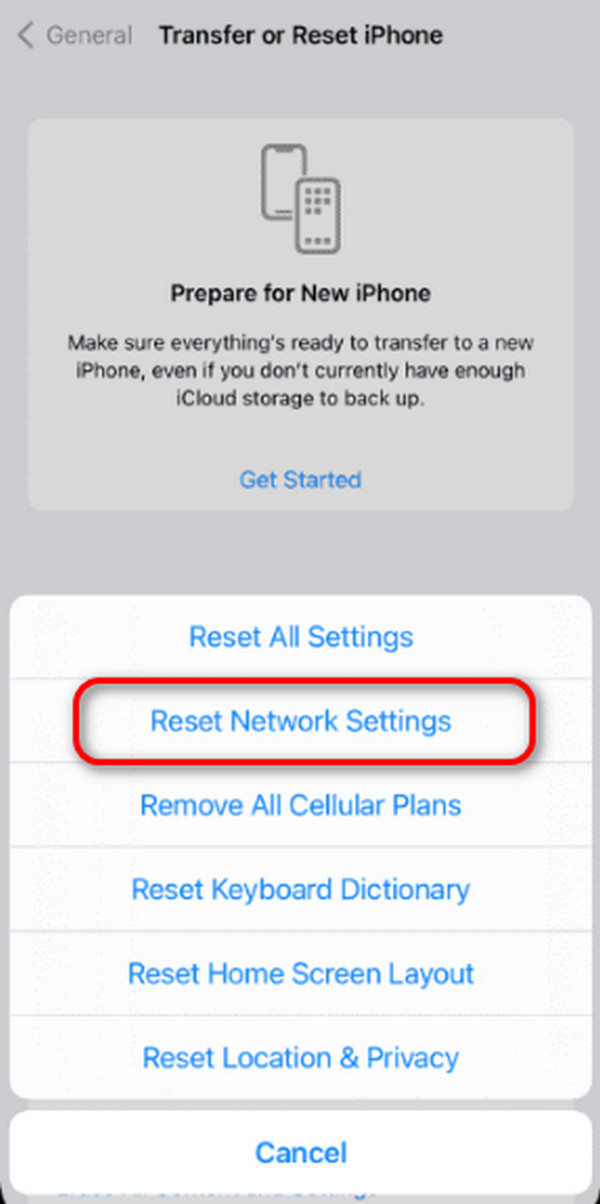
Deel 5. Hoe je een iPhone kunt repareren die mislukt is met FoneLab iOS-systeemherstel
Methoden voor probleemoplossing zijn de gemakkelijkste manieren om het genoemde probleem in dit bericht op te lossen. Hun succespercentage is echter enigszins laag, vooral als u de belangrijkste reden niet kent. Dat is de reden waarom de tool van derden, FoneLab iOS Systeemherstel, is te hulp! Het kan de mislukte oproepnummers op de iPhone met een paar klikken repareren. Bovendien verliest u geen gegevens op uw iPhone als u de standaardmodusfunctie gebruikt.
Met FoneLab kunt u iPhone / iPad / iPod herstellen van de DFU-modus, herstelmodus, Apple-logo, hoofdtelefoonmodus, enz. Naar de normale status zonder gegevensverlies.
- Problemen met uitgeschakeld iOS-systeem oplossen.
- Extraheer gegevens van uitgeschakelde iOS-apparaten zonder gegevensverlies.
- Het is veilig en gemakkelijk te gebruiken.
De Geavanceerde modus verwijdert daarentegen alle opgeslagen gegevens op uw iPhone. Maar u hoeft zich nergens zorgen over te maken als er een back-up van uw iPhone-gegevens wordt gemaakt. Zie hoe FoneLab iOS Systeemherstel werkt hieronder.
Stap 1Download, configureer en start de tool. Kies daarna de iOS systeemherstel knop. Selecteer op de volgende interface het Start knop. Kies een van de reparatiemodi en klik op de Bevestigen knop om naar het volgende scherm te gaan.
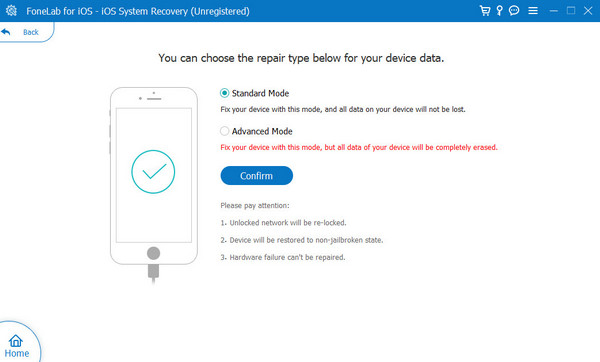
Stap 2Met de tool kunt u het firmwarepakket zien. Klik op de Volgende knop daarna onderaan de hoofdinterface. Daarna wordt u doorverwezen naar een nieuw proces.
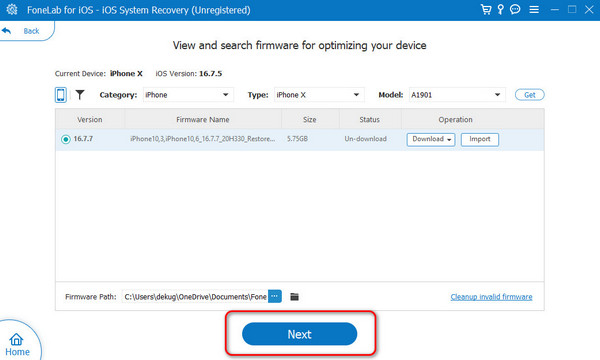
Stap 3De software downloadt een firmwarepakket en laat u kiezen tussen de Optimaliseer or Reparatie toetsen. Wacht tot de iPhone is gerepareerd.
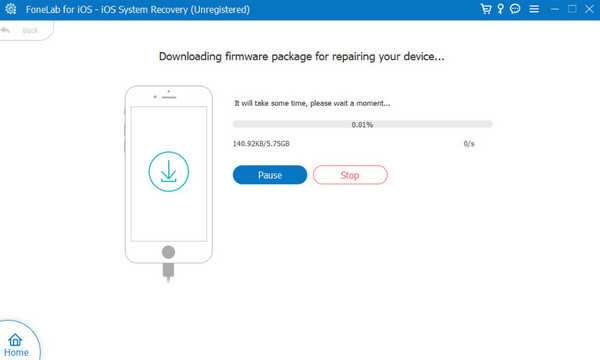
Met FoneLab kunt u iPhone / iPad / iPod herstellen van de DFU-modus, herstelmodus, Apple-logo, hoofdtelefoonmodus, enz. Naar de normale status zonder gegevensverlies.
- Problemen met uitgeschakeld iOS-systeem oplossen.
- Extraheer gegevens van uitgeschakelde iOS-apparaten zonder gegevensverlies.
- Het is veilig en gemakkelijk te gebruiken.
Deel 6. Veelgestelde vragen over het repareren van een iPhone met de naam Mislukt
Wat moet ik doen als problemen met mislukte oproepen alleen optreden bij het bellen naar bepaalde nummers?
Apparaten zoals de iPhone bieden een optie om bepaalde nummers te blokkeren. Als u klaar bent, kunt u ze niet meer sms'en of zelfs maar bellen totdat u de functie uitschakelt. Om het probleem op te lossen, moet u ervoor zorgen dat de ontvanger niet is geblokkeerd op uw iPhone.
Zijn er netwerkstoringen bekend die kunnen leiden tot mislukte oproepen?
Netwerkstoringen op iPhones komen zelden voor, maar ze kunnen er wel voor zorgen dat uw iPhone geen nummerkeuze uitvoert. Voor dit probleem hoeft u geen problemen met de iPhone of SIM-kaart op te lossen. U hoeft alleen maar te wachten tot de vervoerder de storing heeft verholpen.
Met FoneLab kunt u iPhone / iPad / iPod herstellen van de DFU-modus, herstelmodus, Apple-logo, hoofdtelefoonmodus, enz. Naar de normale status zonder gegevensverlies.
- Problemen met uitgeschakeld iOS-systeem oplossen.
- Extraheer gegevens van uitgeschakelde iOS-apparaten zonder gegevensverlies.
- Het is veilig en gemakkelijk te gebruiken.
We hopen dat u het antwoord vindt op de vraag: waarom blijven mijn oproepen mislukken? Bovendien introduceert dit bericht de 5 belangrijkste procedures om het genoemde probleem op te lossen. We hopen dat FoneLab iOS Systeemherstel valt onder hen op. Het kan talloze iOS-problemen oplossen, behalve het genoemde probleem in dit bericht. Heeft u nog vragen over het onderwerp? Laat ze achter in de commentaarsectie hieronder. Bedankt!
